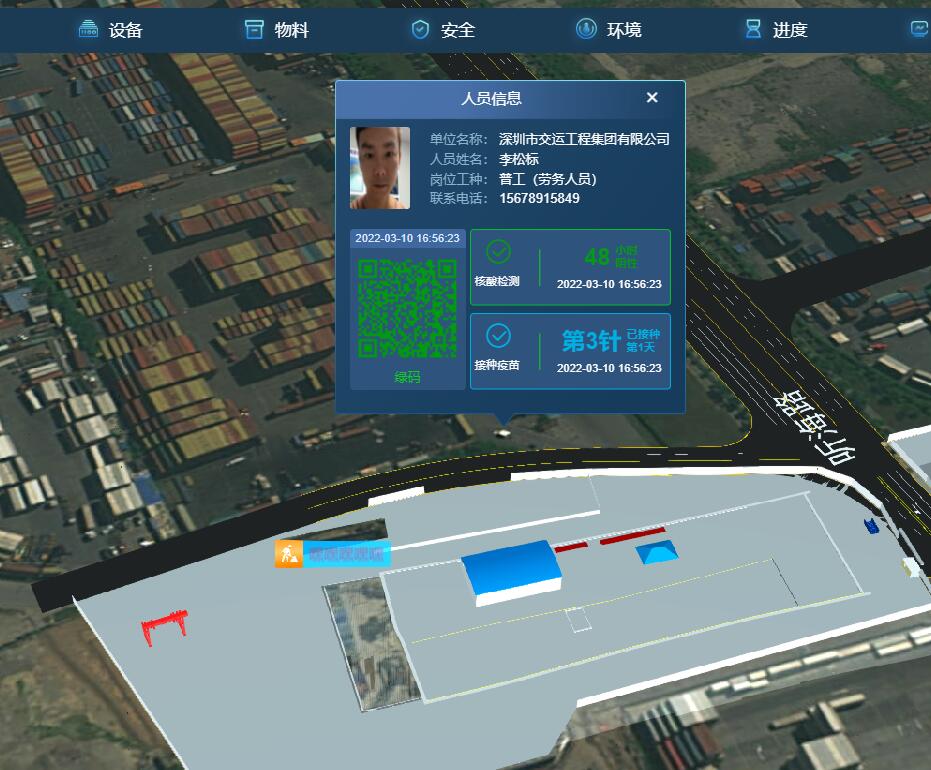cesium撒点是一个常见的需求,关联的开发会涉及到标签的闪烁的处理,气泡框的处理,根据业务数据反向拾取标签等。而目前基于已有的cesiumViewer组件中仅仅提供了addMarkerToMap方法(向cesium添加标签),以及建管平台中添加的addHtml方法(用来处理气泡框,然后除此之外的,会涉及到基本的比如标签的闪烁,窗口的销毁等等粒度很细的api,最后,还不能忘记了对于事件的销毁。总而言之,需要考虑到的细节很多。
markerEntity让一些具有内在逻辑的关联关系已经被处理掉,让开发者直接关于业务的开发,关注于不同业务数据呈现不同的标签图标,关注于气泡框组件的开发。
初始化
参数说明
属性
| 属性 | 描述 | 类型 | 可选值 | 默认值 |
|---|
| viewer | 视图资源 | Object | 必填 | - |
| context | 连接上下文的this | Object | 必填 | — |
| position | 实体的位置 | Object | 必填 | - |
| imageType | 图片的名称,默认放在'static/Cesium/imgs'文件下 | String | - | - |
| label | 要展示的文字 | String | - | - |
| options | 展示的文字/图片的各种属性,下面细说它的每个key | Object | - | - |
| options.textfillColor | 展示的文字的颜色 | String | #rgb、#rgba、#rrggbb、#rrggbbaa、rgb()、rgba()、hsl() 或 hsla() 格式的 CSS 颜色值 | 白色 |
| options.textFont | 展示文字的大小 | String | 可选,比如 '15px' | '16px sans-serif' ******** |
| options.showBackground | 展示的文字的背景颜色是否显示 | Boolean | - | true |
| options.backgroundColor | 展示的文字的背景色 | String | - | '#15a5e2',蓝色 |
| options.imgWidth | 展示的图片的宽度 | Number | - | 30 |
| options.imgHeight | 展示的图片的高度 | Number | - | 30 |
| winOffest | 弹窗相对于实体的偏移量,x指左右,y指上下 | Object | - | {x: 30, y: 30} |
| clickShowWin | 判断点击事件发生后,是否展示弹窗 | Boolean | - | true |
| clickTwinkle | 判断点击事件发生后实体是否闪烁 | Boolean | - | true |
| twinkleInterval | 延迟多久执行闪烁 | Number | - | 600 |
| click | 鼠标左键实体的时候能接受一个参数,该参数是类中的this | Function | - | - |
事件
| 事件名称 | 说明 | 回调参数 | 参数说明 |
|---|
| renderWin | 点击实体事件发生的时候触发,画弹窗,return一个组件出去就行 | (h, {destroy, fatherEle, currentEle}) | h是render函数的渲染函数,必填;destroy是为了销毁弹窗的方法;fatherEle是视图元素;currentEle:当前弹窗的元素 |
| postRender | 点击实体事件发生的时候触发,可以修改弹窗的位置 | div,随便写的名字,可以改的 | 比如:div.style.left = '1000px',这样是让弹窗相对于视图的最左侧距离1000px的像素 |
方法
| 方法名 | 说明 | 参数 | 参数说明 |
|---|
| addClick | 在点击事件发生的时候将接受this,连接上下文。obj.addClick((that) => {console.log(that)}) | 回调函数 | 其中接受一个this参数,连接上下文的作用 |
| removeClick | 移除点击事件的click方法 | - | - |
| setPosition | 可以修改实体的位置,如果循环调用,可以不停的换位置噢 | position,数据类型Object | ,希望实体出现的位置 |
| setImage | 更换实体的广告牌(实体的图片) | imgType,数据类型是String | 默认放在static/Cesium/imgs这个文件夹下面 |
| destory | 销毁弹窗、闪烁、实体,点击事件也会被移除 | - | - |
| triggerClick | 模拟点击,调用这个方法就跟点击了一样的效果 | { isTwinkle, showWin }, 参数是一个对象,必须传递一个对象。如果不想传递isTwinkle, showWin这两个,也得传一个空对象过去。({}) | isTwinkle控制是否闪烁,showWin控制弹窗是否展示。数据类型布尔值 |
| flyTo | 相机飞到该实体,谁调用这个方法实体就是谁 | Number,一个参数.单位s | 表示飞行持续时间 |
效果呈现
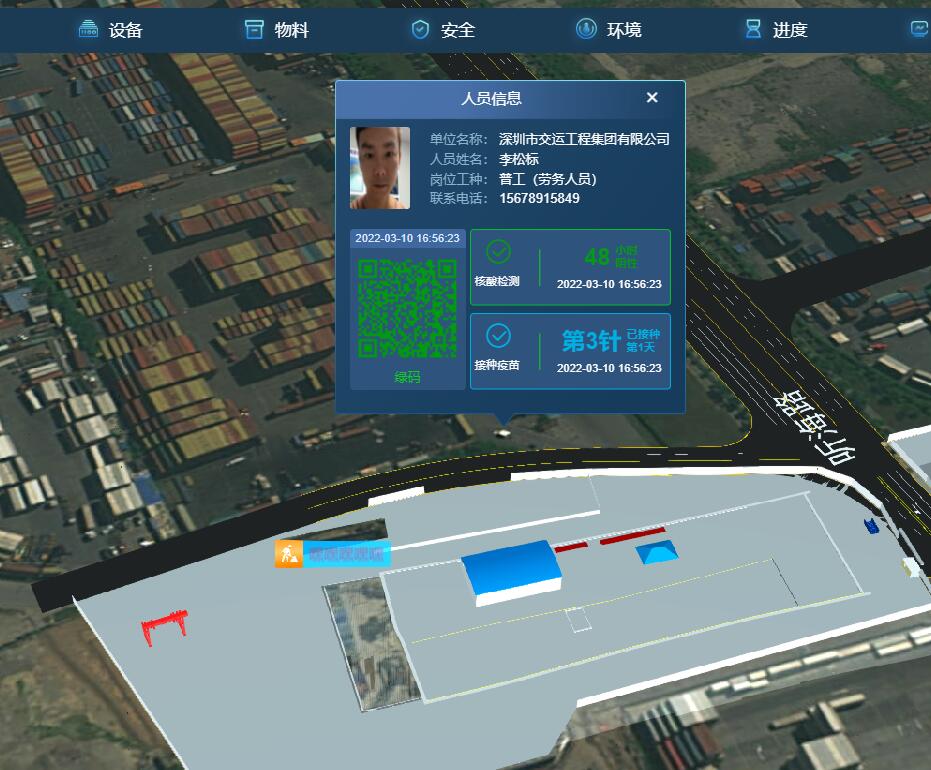
源码
源码 (opens new window)